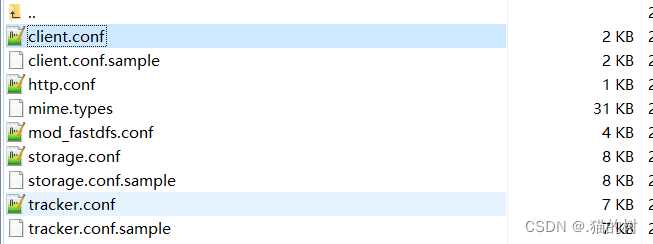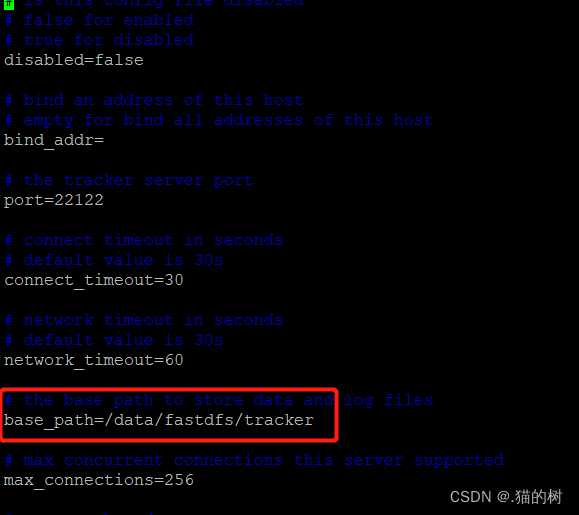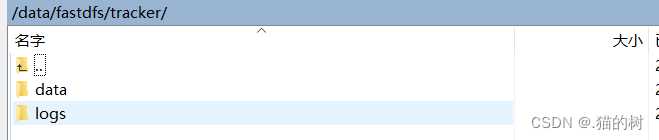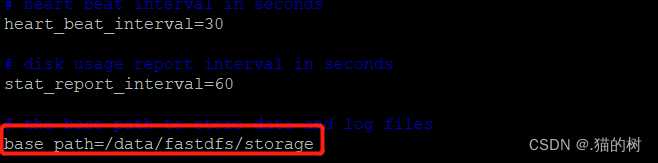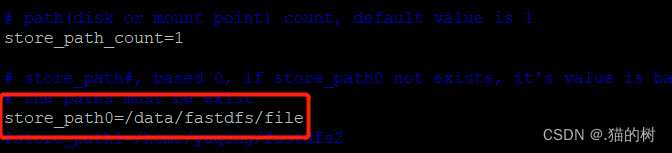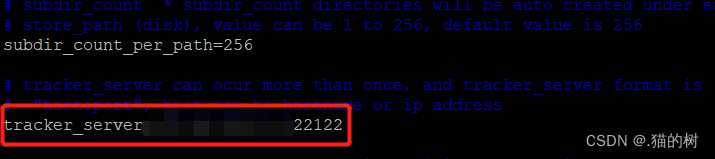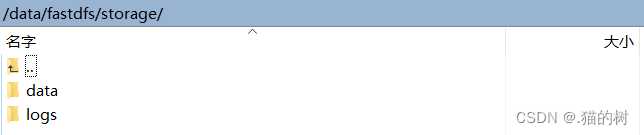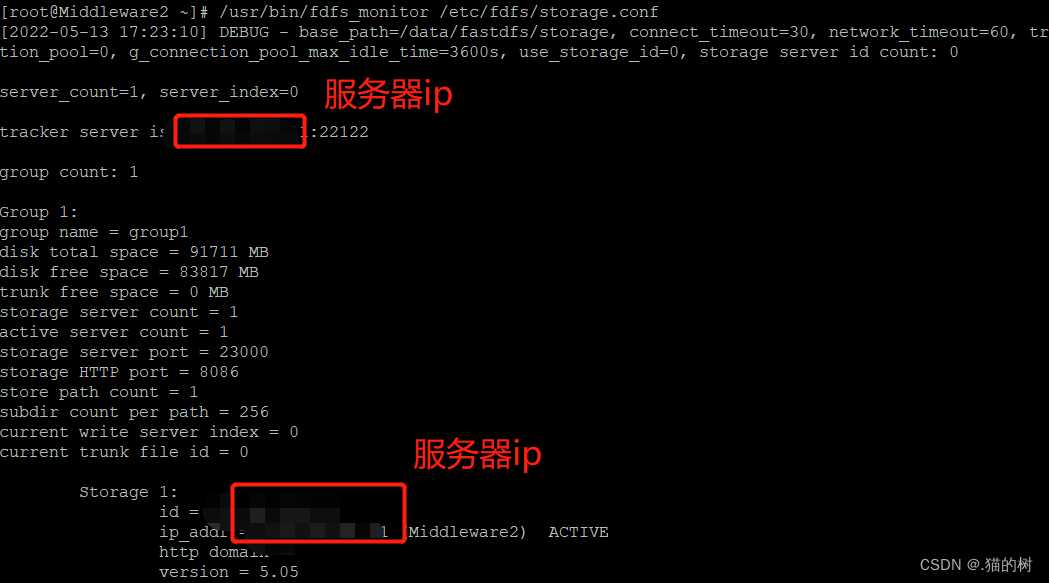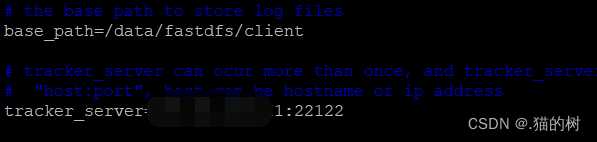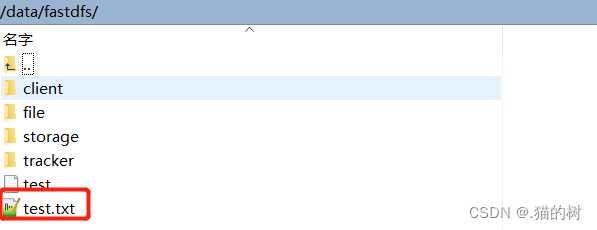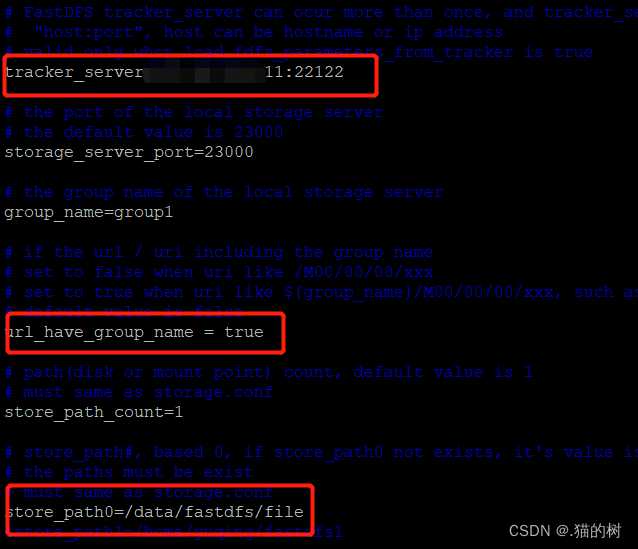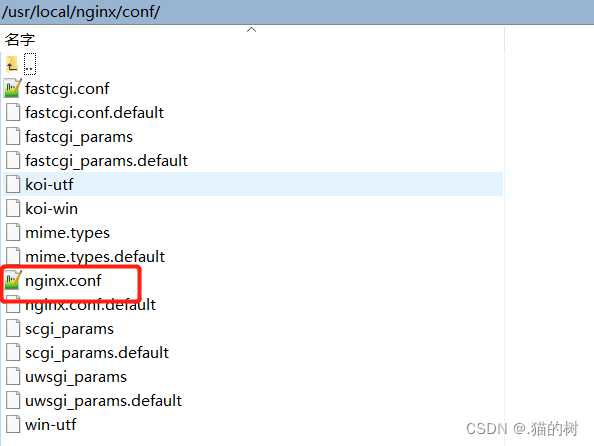前言
Linux环境搭建少不了FastDFS的安装,本文记录Linux环境下安装fdfs的步骤。
一、安装包和环境准备
1.所需安装包
2.编译环境
环境安装好的跳过此步骤
yum install git gcc gcc-c++ make automake autoconf libtool pcre pcre-devel zlib zlib-devel openssl-devel wget vim -y
3.创建目录
mkdir data
mkdir fastdfs
在data目录下创建client、file、storage、tracker目录
4.解压安装包
tar -zxvf libfastcommon-1.0.7.tar.gz
tar -zxvf FastDFS_v5.05.tar.gz
tar -zxvf nginx-1.12.1.tar.gz
tar -zxvf fastdfs-nginx-module-master.tar.gz
二、安装步骤
1.安装libfastcommon
libfatscommon 是 FastDFS 分离出的一些公用函数包,解压之后进入libfastcommon目录,执行./make.sh和 ./make.sh install
cd libfastcommon-1.0.36/
./make.sh
./make.sh install
2.安装Fastdfs
同上,进入解压目录执行执行./make.sh和 ./make.sh install
cd fastdfs-5.05/
./make.sh
./make.sh install
编译成功之后进入 /etc/fdfs,会出现client.conf.sample客户端文件、storage.conf.sample、tracker.conf.sample两个基础配置文件,将这三个文件复制
cp client.conf.sample client.conf
cp storage.conf.sample storage.conf
cp tracker.conf.sample tracker.conf
再将fastdfs-5.05下conf文件夹中的http.conf和mime.types拷贝到 /etc/fdfs/中供nginx访问使用
cp http.conf /etc/fdfs/
cp mime.types /etc/fdfs/
建立 /usr/bin 到 /usr/local/bin 的软链接
ln -s /usr/bin/fdfs_trackerd /usr/local/bin
ln -s /usr/bin/fdfs_storaged /usr/local/bin
ln -s /usr/bin/stop.sh /usr/local/bin
ln -s /usr/bin/restart.sh /usr/local/bin
3.tracker配置
修改配置文件
执行命令vim /etc/fdfs/tracker.conf
#tracker服务器端口(默认22122,一般不修改)
port=22122
#存储日志和数据的根目录
base_path=/data/fastdfs/tracker
启动tracker服务器
执行命令service fdfs_trackerd start
启动成功后,在/data/fastdfs/tracker中找到两个新文件
4.storage配置
大致流程和tracker配置一样
修改配置文件
执行命令vim /etc/fdfs/storage.conf,修改内容:
#storage服务端口(默认23000,一般不修改)
port=23000
#数据和日志文件存储根目录
base_path=/data/fastdfs/storage
#文件存储目录
store_path0=/data/fastdfs/file
#tracker服务器IP和端口(修改为自己服务器的ip)
tracker_server=192.168.18.125:22122
#http访问文件的端口(默认8888,看情况修改,和nginx中保持一致)
http.server_port=8086
日志文件存储路径
文件存储路径
填写服务器ip(云服务器填内网ip)
启动storage服务器
执行命令service fdfs_storaged start
启动成功后,在/data/fastdfs/storage中找到两个新文件
检验是否整合成功
执行/usr/bin/fdfs_monitor /etc/fdfs/storage.conf,成功如下
5.client配置
修改配置文件
执行命令vim /etc/fdfs/client.conf,修改内容:
base_path=/data/fastdfs/client
tracker_server=192.168.29.129:22122 #tracker服务器IP和端口
测试上传
执行命令/usr/bin/fdfs_upload_file /etc/fdfs/client.conf /data/fastdfs/test.txt
成功返回文件路径,如图:
如果出现错误,请检查(tracker.conf、storage.conf、client.conf)base_path、store_path0配置路径是否正确路径需要一致。
6.nginx配置
上述文件如果想要在web上查看,就需要配置nginx和fastdfs-nginx-module模块
安装fastdfs-nginx-module模块
进入fastdfs-nginx-module-master/src中,执行命令cp mod_fastdfs.conf /etc/fdfs/将mod_fastdfs.conf文件复制到/etc/fdfs/目录下
执行命令vim /etc/fdfs/mod_fastdfs.conf修改 mod_fastdfs.conf 文件
fastdfs-nginx-module-master/src/config文件
ngx_module_incs=“/usr/include/fastdfs /usr/include/fastcommon/”
CORE_INCS=“$CORE_INCS /usr/include/fastdfs /usr/include/fastcommon/”
安装nginx
进入到nginx文件夹中,执行命令./configure --add-module=/data/soft/fastdfs-nginx-module-master/src (module后面是fastdfs-nginx-module-master的解压路径)
然后安装nginx,执行命令make && make install,安装成功编辑nginx.conf
修改监听端口为8086 (和前面配置的端口一致),添加如下内容:
location ~/group([0-9])/M00 {
ngx_fastdfs_module;
}
重启nginx之后,开放指定端口
firewall-cmd –zone=public –add-port=22122/tcp –permanent
firewall-cmd –zone=public –add-port=23000/tcp –permanent
firewall-cmd –zone=public –add-port=8086/tcp –permanent
如果需要其他代理访问,需要监听配置这台服务器的8086端口。
7.注意事项
如果nginx无法访问
- 请先检查防火墙是否关闭,或者端口是否开放
- mod_fastdfs.conf文件tracker_server是否一致
如果 unknown directive “ngx_fastdfs_module” in /usr/local/nginx/conf/nginx.conf:151,可能是nginx一直是启动的,必须要重启nginx才可以,nginx -s reload无效。
相关命令
- 防火墙相关
- [ 关闭]
systemctl stop firewalld - [ 开启]
systemctl start firewalld - [ 重启防火墙]
firewall-cmd --reload - [ 开放指定端口]
firewall-cmd --zone=public --add-port=1935/tcp --permanent - [ 查看端口号]
netstat -ntlp - [ 查看端口使用情况]
netstat -ntulp |grep 端口号 - tracker服务
- [启动]
fdfs_trackerd /etc/fdfs/tracker.conf - [重启]
fdfs_trackerd /etc/fdfs/tracker.conf restart - [关闭]
fdfs_trackerd /etc/fdfs/tracker.conf stop - storage服务
- [启动]
fdfs_storaged /etc/fdfs/storage.conf - [重启]
fdfs_storaged /etc/fdfs/storage.conf restart - [关闭]
fdfs_storaged /etc/fdfs/storage.conf stop - nginx
- [启动 ]
/usr/local/nginx/sbin/nginx - [刷新配置文件]
/usr/local/nginx/sbin/nginx -s reload - [重启]
/usr/local/nginx/sbin/nginx -s reopen - [停止]
/usr/local/nginx/sbin/nginx -s stop
8.分布式部署
tracker配置
vim /etc/fdfs/tracker.conf
port=22122 # tracker服务器端口(默认22122,一般不修改)
base_path=/home/lvjian # 存储日志和数据的根目录
storage配置
vim /etc/fdfs/storage.conf
port=23000 # storage服务端口(默认23000,一般不修改)
base_path=/home/lvjian # 数据和日志文件存储根目录
store_path0=/home/lvjian # 第一个存储目录
tracker_server=192.168.29.129:22122 # tracker服务器IP和端口
tracker_server=192.168.29.130:22122 # tracker服务器IP和端口
tracker_server=192.168.29.131:22122 # tracker服务器IP和端口
http.server_port=8888 # http访问文件的端口(默认8888,看情况修改,和nginx中保持一致)
client测试
需要启动tracker、storage命令在下面启动项里
vim /etc/fdfs/client.conf
base_path=/home/lvjian
tracker_server=192.168.29.129:22122 #tracker服务器IP和端口
tracker_server=192.168.29.130:22122 #tracker服务器IP和端口
tracker_server=192.168.29.131:22122 #tracker服务器IP和端口
fdfs_upload_file /etc/fdfs/client.conf /usr/local/src/nginx-1.15.4.tar.gz #测试上传
配置nginx访问
vim /etc/fdfs/mod_fastdfs.conf
tracker_server=192.168.29.129:22122 #tracker服务器IP和端口
tracker_server=192.168.29.130:22122 #tracker服务器IP和端口
tracker_server=192.168.29.131:22122 #tracker服务器IP和端口
url_have_group_name=true
store_path0=/home/lvjian
nginx和之前配置一样
创作不易,关注、点赞就是对作者最大的鼓励,欢迎在下方评论留言
欢迎关注微信公众号:键指JAVA,定期分享Java知识,一起学习,共同成长。
今天的文章fdfs文件服务环境搭建详细教程分享到此就结束了,感谢您的阅读,如果确实帮到您,您可以动动手指转发给其他人。
版权声明:本文内容由互联网用户自发贡献,该文观点仅代表作者本人。本站仅提供信息存储空间服务,不拥有所有权,不承担相关法律责任。如发现本站有涉嫌侵权/违法违规的内容, 请发送邮件至 举报,一经查实,本站将立刻删除。
如需转载请保留出处:https://bianchenghao.cn/25539.html